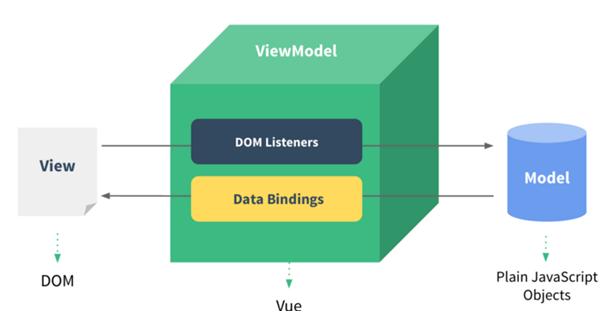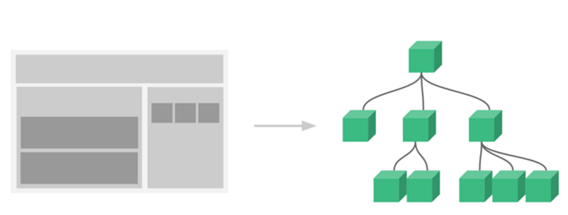使用vue.js原文介绍:Vue.js是一个构建数据驱动的web界面库。Vue.js的目标是通过尽可能简单的API实现响应式数据绑定和组合的视图组件。vue.js上手非常简单,先看看几个例子:
例一:Helloworld
html代码:
<div id="app"> {{ message }} </div>
js代码:
new Vue({ el: '#app', data: { message: 'Hello Vue.js!' } })
例二:双向绑定
说明:html中以v-开头的标记都是vue.js提供的标记。v-model属性表示数据模型。
html代码:
<div id="app"> <p>{{ message }}</p> <input v-model="message"> </div>
js代码:
new Vue({ el: '#app', data: { message: 'Hello Vue.js!' } })
例三:渲染列表
说明:v-for表示遍历集合数据,下面的代码遍历集合todos并输出每项。
html代码:
<div id="app"> <ul> <li v-for="todo in todos"> {{ todo.text }} </li> </ul> </div>
js代码:
new Vue({ el: '#app', data: { todos: [ { text: 'Learn JavaScript' }, { text: 'Learn Vue.js' }, { text: 'Build Something Awesome' } ] } })
例四:事件绑定
说明:v-on是vue.js特性,表示绑定事件方法。
html代码:
<div id="app"> <p>{{ message }}</p> <button v-on:click="reverseMessage">Reverse Message</button> </div>
js代码:
new Vue({ el: '#app', data: { message: 'Hello Vue.js!' }, methods: { reverseMessage: function () { this.message = this.message.split('').reverse().join('') } } })
看完上面的4个例子,感觉vue.js挺容易入门,确实是这样,不得不说vue.js深受开发人员喜爱,简单易学。前面的例子只是展示了如何使用vue.js,但它到底包含了哪些功能?vue.js提供了两大核心功能:响应的数据绑定、视图组件化。接下来我们看看vue.js是怎么定义这两大功能的。
两大核心功能:响应的数据绑定、视图组件化
响应的数据绑定:vue.js拥抱数据驱动的概念,一当DOM和数据绑定,Dom将会和数据保持同步,数据有变动DOM会立即渲染,在也不用担心数据变更后DOM如何渲染的问题。并且如果手动修改数据绑定的DOM元素的值,数据模型也会被同步。因为vue.js支持双向绑定。绑定过程如下图所示:
视图组件化:vue支持抽象组件化,我们整个系统可以使用若干个小的组件构造,例如下面是一个html页面对应的摸快。整个系统可分为三个大的组件:app-nav、app-sidebar、app-content,app-sidebar下又包含两个小组件,app-content下包含三个小组件。这些组件也相当于是自定义的DOM元素,我们可以直接使用。
html代码:
<div id="app"> <app-nav></app-nav> <app-view> <app-sidebar></app-sidebar> <app-content></app-content> </app-view> </div>
前面简单介绍了vue的主要功能,接下来我们详细的看看在实际项目开发中,vue.js到底给我们提供了哪些方面的功能。
数据绑定语法
1.文本绑定:在html的文本字符串中,可以通过{{}}格式包含vue特性。
<span>Message: {{ msg }}</span>
2.单向绑定:只同步一次,如果msg特性值有变化,html中的文本不会被更新。
<span>This will never change: {{* msg }}</span>
3.输出包含html的数据:1和2中的代码不支持输出html代码,需要用下面的格式。
<div>{{{ raw_html }}}</div>
4.html属性值绑定
<div id="item-{{ id }}"></div>
5.支持javascript表达式
{{ number + 1 }}
{{ ok ? 'YES' : 'NO' }}
{{ message.split('').reverse().join('') }}
6.过滤器:vue提供了属性过滤功能,下面的代码message是一个特性,filterA是一个过滤函数,最终输出为filterA(message)的结果。
{{ message | filterA }}
7.判断语法:如果条件成立则输出结果,条件不成立无任何输出。
<p v-if="greeting">Hello!</p>
8.html属性绑定:下面代码和:<a href={{url}}”></a>和效果一样,其实最终也会转换为v-bind模式。
<a v-bind:href="url"></a>
9.事件绑定:使用v-on为html的事件属性绑定方法。
<a v-on:click="doSomething">
10.v-bind缩写:下面的第一段代码为v-bind的完整写法,第二段代码为缩写方式。
<!-- 完整语法 --> <a v-bind:href="url"></a> <!-- 缩写 --> <a :href="url"></a> <!-- 完整语法 --> <button v-bind:disabled="someDynamicCondition">Button</button> <!-- 缩写 --> <button :disabled="someDynamicCondition">Button</button>
11.v-on缩写:和v-bind相似,区别在于v-on用@符号表示,而v-bind用:表示。
<!-- 完整语法 --> <a v-on:click="doSomething"></a> <!-- 缩写 --> <a @click="doSomething"></a>
vue提供的语法让开发人员很方便的完成view和model的动态绑定,vue不仅提供特性和html元素属性的绑定,它对css和style支持也比较完善。
Class与Style绑定
1.class绑定对象特性:vue绑定class支持直接绑定json字符串格式设置。下面代码vue实例包含isA和isB两个类型为布尔的属性,可供元素的class直接绑定。下面的html代码有人会有疑问:在div上写了两次class属性。这个问题不用担心,vue会自动把两个class属性合并成一个。
html代码:
<div class="static" v-bind:class="{ 'class-a': isA, 'class-b': isB }"></div>
js代码:
data: { isA: true, isB: false }
输出结果:
<div class="static class-a"></div>
2.class字节绑定对象:vue支持直接给class属性绑定对象,这样写也更灵活些。
html代码:
<div v-bind:class="classObject"></div>
js代码:
data: { classObject: { 'class-a': true, 'class-b': false } }
3.数组语法:class属性可直接绑定一个数组,数组里边的项为vue实例特性。
html代码:
<div v-bind:class="[classA, classB]">
js代码:
data: { classA: 'class-a', classB: 'class-b' }
条件渲染
1.v-if和v-else:下面代码如果条件为true则输出yes,否则输出no。
<h1 v-if="state === 1">Yes</h1> <h1 v-else>No</h1>
2.template v-if输出多条html元素:v-if和template标签配合使用可嵌入多个html标签,当着模板使用,最终输出值包含html元素。
<template v-if="state === 1"> <h1>Title</h1> <p>Paragraph 1</p> <p>Paragraph 2</p> </template>
3.v-show和v-else: 和v-if相似,都作为条件判断,不同点在于渲染的区别。v-if只有等条件成立时才会渲染html元素,而v-show不管条件是否成立都会渲染,如果条件不成立则设置元素的display为none。
4.v-show和组件混合使用问题:将v-show用在组件上时,由于指令优先级v-else会出问题,所以不要使用v-else。下面代码是错误的:
<custom-component v-show="condition"></custom-component> <p v-else>这可能也是一个组件</p>
应该这样写:
<custom-component v-show="condition"></custom-component> <p v-show="!condition">这可能也是一个组件</p>
列表渲染
1.语法v-for:通过v-for可遍历js对象集合,然后用可以直接输出每一项的数据。下面的代码直接用文本输出items的每项数据。
html代码:
<ul id="example-1"> <li v-for="item in items"> {{ item.message }} </li> </ul>
js代码:
var example1 = new Vue({ el: '#example-1', data: { items: [ { message: 'Foo' }, { message: 'Bar' } ] } })
2.获取遍历项索引:使用v-for遍历有时候想得到每一项的索引值,可通过$index直接获取,$index是vue直接提供的特性。我们也可以给索引取别名:
<div v-for="(idx, item) in items"> {{ idx }} {{ item.message }} </div>
3.template和v-for:有时候我们想每次输出多条html标签,那么我们可通过v-for和template配合使用达到效果:
<ul> <template v-for="item in items"> <li>{{ item.msg }}</li> <li class="divider"></li> </template> </ul>
4.操作数组:vue提供了一些数组操作方法,包括push、pop、shift、unshift、splice、sort、reverse等。如果我要对vue实例example1的集合特性items添加项,可以使用:
example1.items.push({message: ‘Baz’});
如果要过滤数组选项,可以使用filter函数。例如下面的代码找出item属性message包含Foo的选项集合:
example1.items = example1.items.filter(function (item) { return item.message.match(/Foo/) })
5.数组操作问题
不能直接使用数组索引设置元素,例如vm.items[0] = {},这样设置的话,vue是不能检测到数组的变化。可使用set方法:
example1.items. set(0, { childMsg: 'Changed!'})
不能直接修改数组长度,这样设置后vue检测不到变化。可直接使用一个空数组替换:
example1.items = [];
6.对象v-for:v-for也可直接遍历对象属性。
html代码:
<ul id="repeat-object" class="demo"> <li v-for="value in object"> {{ $key }} : {{ value }} </li> </ul>
js代码:
new Vue({ el: '#repeat-object', data: { object: { FirstName: 'John', LastName: 'Doe', Age: 30 } } })
方法与事件处理器
1.方法处理器:使用v-on监听DOM事件,例如
html代码:
<div id="example"> <button v-on:click="greet">Greet</button> </div
js代码:
var vm = new Vue({ el: '#example', data: { name: 'Vue.js' }, // 在 `methods` 对象中定义方法 methods: { greet: function (event) { // 方法内 `this` 指向 vm alert('Hello ' + this.name + '!') // `event` 是原生 DOM 事件 alert(event.target.tagName) } } })
2.如何传递参数:可直接传递字符串或者对象,如果想传递事件对象可以使用$event:
<buttonv−on:click="say(′hello!′,eventHtml:<buttonv−on:click="say(′hello!′, event)">Submit</button>
js代码和其他绑定一样:
// ... methods: { say: function (msg, event) { // 现在我们可以访问原生事件对象 event.preventDefault() } }
3.数据逻辑和事件逻辑隔离:为了让数据模型只处理数据逻辑,而不混杂其他逻辑,vue.js提供了两个事件修饰符.prevent和.stop。
<!-- 阻止单击事件冒泡 --> <a v-on:click.stop="doThis"></a> <!-- 提交事件不再重载页面 --> <form v-on:submit.prevent="onSubmit"></form> <!-- 修饰符可以串联 --> <a v-on:click.stop.prevent="doThat"> <!-- 只有修饰符 --> <form v-on:submit.prevent></form>
4.按键修饰符:可以使用按键编码或者别名。
<!-- 只有在 keyCode 是 13 时调用 vm.submit() --> <input v-on:keyup.13="submit"> <!-- 同上 --> <input v-on:keyup.enter="submit"> <!-- 缩写语法 --> <input @keyup.enter="submit">
vue.js提供的别名包括:enter、tab、delete、esc、space、up、down、left、Right。
vue.js也支持自定义别名,例如我们想控制F1按键事件,可以先给F1(编码为112)定义一个别名:
// 可以使用 @keyup.f1 Vue.directive('on').keyCodes.f1 = 112
直接使用别名即可:
<input v-on:keyup.f1="doSomething">
表单控件绑定
1.text控件:如果修改了text控件的值,span绑定的message会不同更新。
<span>Message is: {{ message }}</span> <br> <input type="text" v-model="message" placeholder="edit me">
2.checkbox控件
<input type="checkbox" id="checkbox" v-model="checked"> <label for="checkbox">{{ checked }}</label>
多个checkbox绑定:每个checkbox绑定一个类型为数组的数据模型checkedNames。
html代码:
input type="checkbox" id="jack" value="Jack" v-model="checkedNames"> <label for="jack">Jack</label> <input type="checkbox" id="john" value="John" v-model="checkedNames"> <label for="john">John</label> <input type="checkbox" id="mike" value="Mike" v-model="checkedNames"> <label for="mike">Mike</label> <br> <span>Checked names: {{ checkedNames | json }}</span>
js代码:
new Vue({ el: '...', data: { checkedNames: [] } })
3.radio
<input type="radio" id="one" value="One" v-model="picked"> <label for="one">One</label> <br> <input type="radio" id="two" value="Two" v-model="picked"> <label for="two">Two</label> <br> <span>Picked: {{ picked }}</span>
4.select
单选:
<select v-model="selected"> <option selected>A</option> <option>B</option> <option>C</option> </select> <span>Selected: {{ selected }}</span>
多选:
<select v-model="selected" multiple> <option selected>A</option> <option>B</option> <option>C</option> </select> <br> <span>Selected: {{ selected | json }}</span>
select的option也可以动态通过v-for方式渲染。
html代码:
<select v-model="selected"> <option v-for="option in options" v-bind:value="option.value"> {{ option.text }} </option> </select> <span>Selected: {{ selected }}</span>
js代码:
new Vue({ el: '...', data: { selected: 'A', options: [ { text: 'One', value: 'A' }, { text: 'Two', value: 'B' }, { text: 'Three', value: 'C' } ] } })
以上的内容都是本人跟着官网学习记录的笔记,内容都比较偏向基础,如有哪些地方介绍有误望各位指正。vue.js还有一个比较重要的知识点:组件。下篇内容应该主要分享vue.js组件,有需要的同学可关注下。
如果本篇内容对大家有帮助,请点击页面右下角的关注。如果觉得不好,也欢迎拍砖。你们的评价就是博主的动力!下篇内容,敬请期待!